iPhoneを売ったり、他の誰かに渡したりしたい場合、プライバシーを保護するためにiPhoneのすべてのコンテンツと設定を消去する必要があります。本ページでは、コンピュータからiPhoneを消去する方法についての2つの方法についてご紹介します。
ワンクリックでコンピュータからiPhoneを完全消去
- ワンクリック消去:ボタンを押すだけで、iPhoneのデータを完全消去することが可能です。
- すべてのデータを消去し、復元は100%不可能:iDevicesでもファイルの永久削除が証明されており、iPhone上のすべてのトレースを消去が可能です。また、すべてのデータを消去した後、復元は100%不可能です。
- 高い安定性:良い安定性とスムーズなプロセスで消去実行することができます。
- 幅広い互換性:WindowsとmacOSの両方で作動確認済みで、最新iOSを含むすべてのiOSとすべてのiOSデバイスをサポートします。
コンピュータからiPhoneを完全消去するための3つのステップ
ステップ1:iMyFone Umate Proをパソコンにインストールして、iPhoneを接続します。
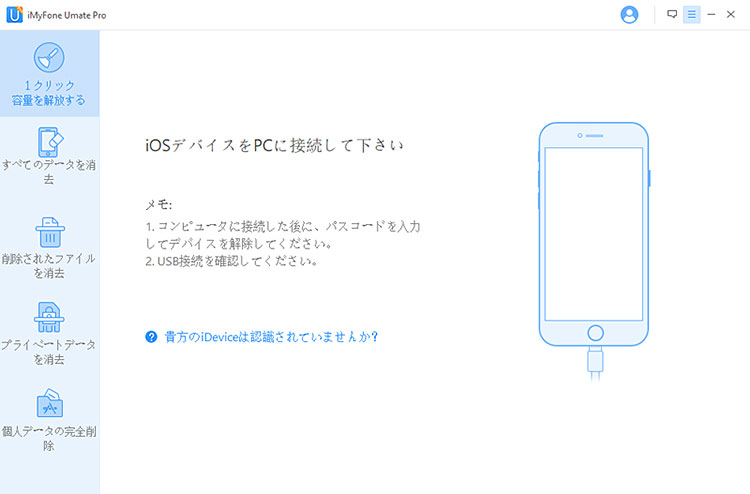
ステップ2:消去モードを選択し、「すべてのデータを消去」をクリックして、「消去」ボタンをクリックします。
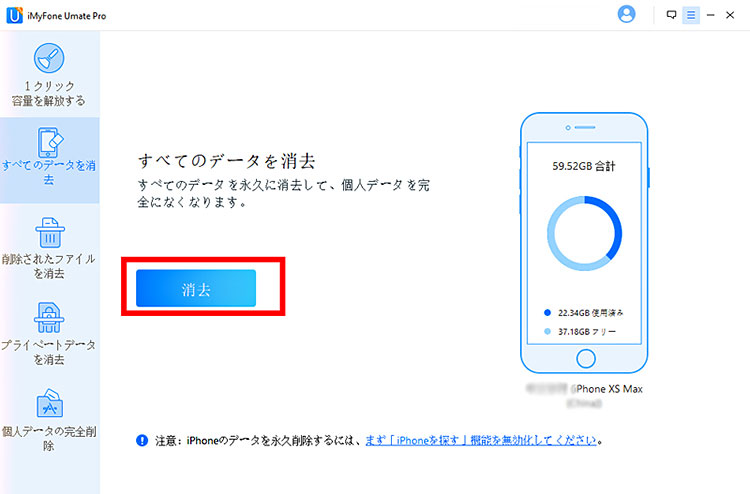
ステップ3:ボックスに「消去」と入力し、iPhoneの消去を開始します。
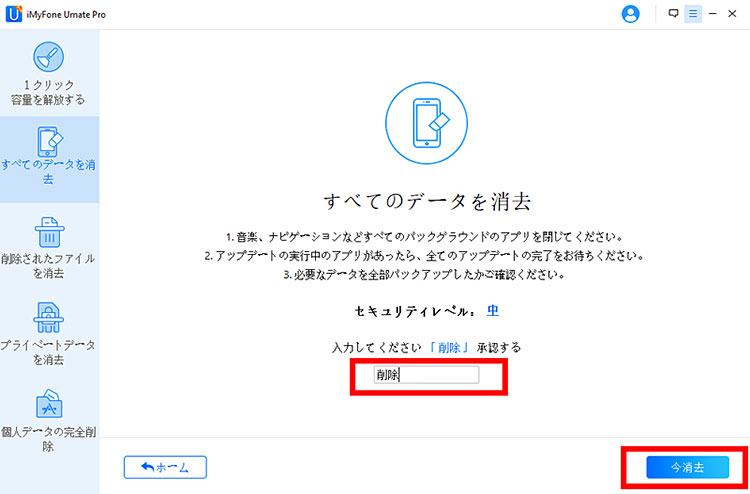
iTunes経由でコンピュータからiPhoneを消去 – 少し複雑なステップ
サードパーティのツールを使う以外に、iTunesでパソコンからiPhone/iPadのデータを消去することも可能です。iTunesからiPhoneを消す方法について、2つの方法をご紹介します。Umate Proとは異なり、少しに複雑なステップとなります。
1iTunesと同期したがあるiPhoneの消去方法
iPhoneのパスコードを忘れた場合、iPhoneをリカバリーモードにしてから、iTunesでリセットが可能です。これによりデバイス上のすべてのファイルを消去し、工場出荷時の状態に復元します。
ステップ1:iPhoneをUSBケーブルでパソコンに接続し、iTunesを起動します。
ステップ2:iTunesのウィンドウの左欄にあるiPhoneのアイコンをクリックし、"バックアップ"をクリックします。
ステップ3:バックアップの最後に"復元"をクリックします。iPhoneはリカバリーモードに入り、設定がリセットされます。
ステップ4:デバイスが再起動したら、iPhoneのアイコンを右クリックして「バックアップから復元」を選択すると、リセット中に以前に削除した内容が復元されます。
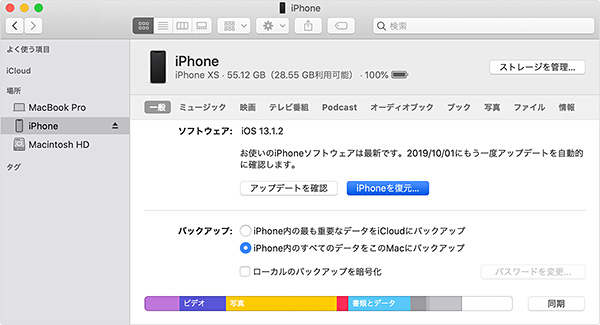
2iTunesと同期していないiPhoneの消去方法
以下の手順で、一度も同期したことがないiPhoneをiTunes経由でリセット可能です。
ステップ1:iPhoneをパソコンから外し、USBケーブルをパソコンに接続したままにしておきます。
ステップ2:赤いスライダーが表示されるまで「スリープ/スリープ解除」ボタンを数秒間押し続けます。スライダーの上を指で移動させてiPhoneの電源をお切りください。
ステップ3:ホームボタンを押しながらiPhoneをパソコンに接続します。
ステップ4:iPhoneで「iTunesに接続」画面と表示されたら、「ホーム」ボタンを離します。
ステップ5:iTunesを起動すると、iTunesがリカバリーモードのデバイスを検出したことを知らせるメッセージが表示されます。
ステップ6:iPhoneをリセットするには、「OK」をクリックして「iPhoneを復元」をクリックします。
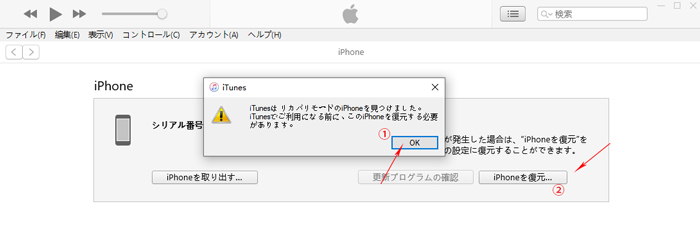
iTunesはiPhoneのファイルやデータをパソコンから消去する公式な方法ですが、エラーが発生する可能性があります。iOSデバイス専用データ消去ツールiMyFone Umate Proを利用するなら、簡単に、あなたのデータやファイルの完全かつ復元不可能にすることが可能です。データ消去を保証し、あなたのプライバシーを保護します。今すぐお試しください。







